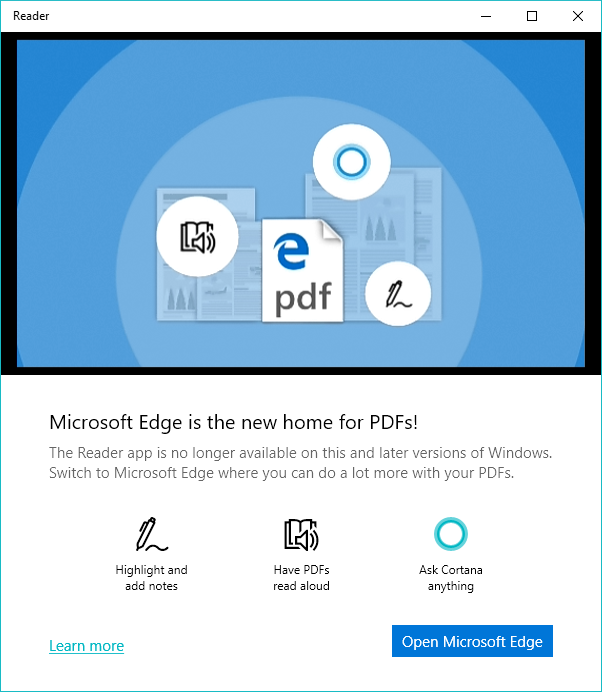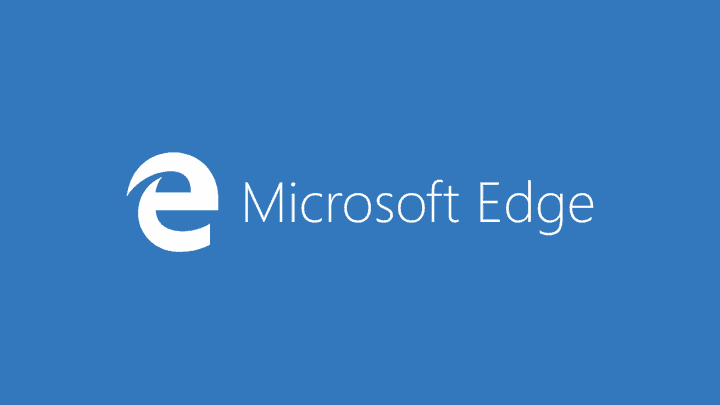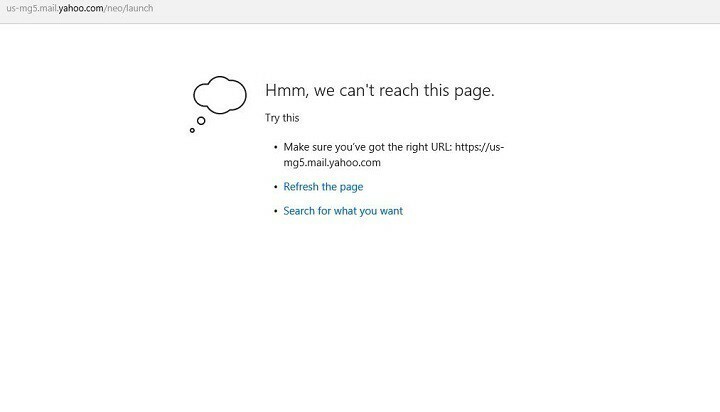- Microsoft Edge je v dnešnej dobe veľmi populárny prehliadač, ale má svoj spravodlivý podiel na problémoch.
- Používatelia napríklad uviedli, že niekedy si všimnú, že Edge po zatvorení stále beží na pozadí.
- Existuje jednoduchý spôsob, ako zabrániť spusteniu Edge na pozadí a nájdete ho prečítaním nižšie.
- Ak chcete zistiť, ako na to zastavte Edge pri spustení, použite nastavenia systému Windows a problém jednoducho vyriešte.

Zaslúžite si lepší prehliadač! 350 miliónov ľudí používa Opera každý deň, plnohodnotný navigačný zážitok, ktorý prichádza s rôznymi vstavanými balíčkami, zvýšenou spotrebou zdrojov a skvelým dizajnom.Opera dokáže:
- Ľahká migrácia: pomocou aplikácie Opera Assistant preneste údaje o ukončení, napríklad záložky, heslá atď.
- Optimalizujte využitie zdrojov: vaša pamäť RAM sa využíva efektívnejšie ako Chrome
- Vylepšené súkromie: integrovaná bezplatná a neobmedzená sieť VPN
- Žiadne reklamy: vstavaný blokovanie reklám urýchľuje načítanie stránok a chráni pred ťažbou dát
- Stiahnite si Opera
Microsoft Edge sa stane predvoleným prehliadačom, ktorý získate s balíkom Windows 10.
Okrem všetkého ostatného, čím sa Edge môže pochváliť, existuje aj jeden jeho aspekt, ktorý sa nemusí páčiť každému - jeho tendencia nepretržite bežať na pozadí.
To je však úplne v súlade s Windows 10 princíp fungovania, tj umožnenie celej svojej aplikácii bežať vždy na pozadí.
Spoločnosť Microsoft vysvetľuje, že sa jedná o vedomé rozhodnutie o dizajne; niečo, čo umožní aplikáciu neustále aktualizovať a na oplátku môže udržiavať používateľa aktualizovaného pomocou včasných upozornení.
Aj keď je to rozhodne super, nie je to tak pre tých, ktorí aplikáciu nepoužívajú.
Je to jednoducho preto, že akákoľvek nechcená aplikácia bežiaca na pozadí zaberie pamäť, spomalí celý systém a bude náchylná na zohriať sa.
Aj keď to by nemal byť problém s new age špičkové počítače ktoré majú dostatočnú šírku pásma pamäte, môžu byť ochromujúce pre tých, ktorí používajú staršie počítače s obmedzenou pamäťou RAM.
V žiadnom prípade nemá zmysel nechať program, ktorý zriedka používate, aby ste udržali svoju pamäť zapojenú, čím by ste pripravili ďalšie originálne aplikácie, na ktorých vám skutočne záleží.
Takže ak patríte k tým, ktorí hľadajú spôsoby, ako zabrániť Edge, aby vždy bežal na pozadí, ste na správnom mieste. A jeho riešenie je také jednoduché, ako ste si možno mysleli.
Riešenia uvedené nižšie sú užitočné, ak potrebujete pomoc s tým, ako zabrániť spusteniu Edge na pozadí.
Rýchly tip:
Ak si všimnete, že Edge má zvyk nepretržite pracovať na pozadí, alebo ak používa príliš veľa pamäte RAM alebo má netesnosti pamäte, možno je na čase prepnúť na iný prehliadač.
Opera sa odporúča predovšetkým preto, že je tiež zostavená pomocou nástroja Chromium, vďaka čomu je veľmi moderná a prispôsobiteľná.
Jednou zo silných stránok tohto prehliadača je nízke využitie zdrojov, čo je ideálne riešenie, ak máte dosť prehľadávačov ktoré vám zaberajú pamäť RAM, a to všetko vám poskytuje nástroje, o ktorých sníva len málo ďalších prehliadačov bez pomoci rozšírenia.

Opera
Užite si surfovanie na internete pomocou prehľadávača, ktorý po zatvorení zostane zatvorený a nebude bežať na pozadí bez vášho vedomia.
Navštíviť webovú stránku
Ako môžem zabrániť spusteniu Edge na pozadí?
1. Použite nastavenia systému Windows 10
- Klikni na Štart na domovskej obrazovke a zvoľte Nastavenie.
- Choďte do Ochrana osobných údajov tab.
- V zozname možností na ľavom paneli vyberte možnosť Aplikácia na pozadí

- Vpravo uvidíte všetky aplikácie, ktoré sú momentálne nainštalované vo vašom počítači.
- Ak ste sa tu ešte nezaoberali nastaveniami, je pravdepodobné, že by všetky aplikácie boli zapnuté, aby bežali na pozadí, ako je to v prípade systému Windows 10 predvolené.
- Nájdite Edge a deaktivujte ho, aby ste zabránili spusteniu aplikácie na pozadí.
- Odporúča sa vypnúť nastavenie pre všetky aplikácie, ktoré zriedka / nikdy nepoužívate.
2. Upravte svoj register systému Windows
- Stlačte tlačidlo Kláves Windows + Ra zadajte regedit.

- Kliknite Ok.
- Prejdite na nasledujúcu cestu:
Počítač \ HKEY_LOCAL_MACHINE \ SOFTWARE \ Policies \ Microsoft \ MicrosoftEdge \ Main - Prejdite do hlavného priečinka a kliknite pravým tlačidlom myši na prázdnu oblasť na pravej strane.
- Vyberte Nový, vyber Hodnota DWORD (32-bitová)a pomenujte to Povoliť predjedlo.
- Dvakrát kliknite na túto položku a nastavte jej hodnotu na nula.
- To by vám malo pomôcť zabrániť spusteniu aplikácie Microsoft Edge na pozadí.
Máte ťažkosti s otvorením aplikácie Nastavenia? Skontrolujte to v našom sprievodcovi!
To je všetko. A je to také jednoduché. Nie je tiež potrebné reštartovať systém. Prehliadač Edge (alebo akákoľvek iná aplikácia, ktorú ste určili) už nikdy nebude upchávať vaše zdroje.
Ak máte ďalšie návrhy alebo otázky, neváhajte ich zanechať v sekciách komentárov uvedených nižšie.
 Stále máte problémy?Opravte ich pomocou tohto nástroja:
Stále máte problémy?Opravte ich pomocou tohto nástroja:
- Stiahnite si tento nástroj na opravu PC hodnotené Skvelé na TrustPilot.com (sťahovanie sa začína na tejto stránke).
- Kliknite Spustite skenovanie nájsť problémy so systémom Windows, ktoré by mohli spôsobovať problémy s počítačom.
- Kliknite Opraviť všetko opraviť problémy s patentovanými technológiami (Exkluzívna zľava pre našich čitateľov).
Restoro bol stiahnutý používateľom 0 čitateľov tento mesiac.